1. 概述
在本文中,我们将演示使用Cobertura生成代码覆盖率报告的几个方面。
简单地说,Cobertura是一个报告工具,可以计算代码库的测试覆盖率-Java项目中单元测试访问的分支/行的百分比。
2. Maven插件
2.1 Maven配置
为了开始计算Java项目中的代码覆盖率,你需要在pom.xml文件中的reporting部分下声明Cobertura Maven插件:
<reporting>
<plugins>
<plugin>
<groupId>org.codehaus.mojo</groupId>
<artifactId>cobertura-maven-plugin</artifactId>
<version>2.7</version>
</plugin>
</plugins>
</reporting>
你始终可以在Maven中央仓库中查看插件的最新版本。
完成后,继续运行Maven,将cobertura:cobertura指定为目标。
这将创建一个详细的HTML样式报告,显示通过代码检测收集的代码覆盖率统计信息:
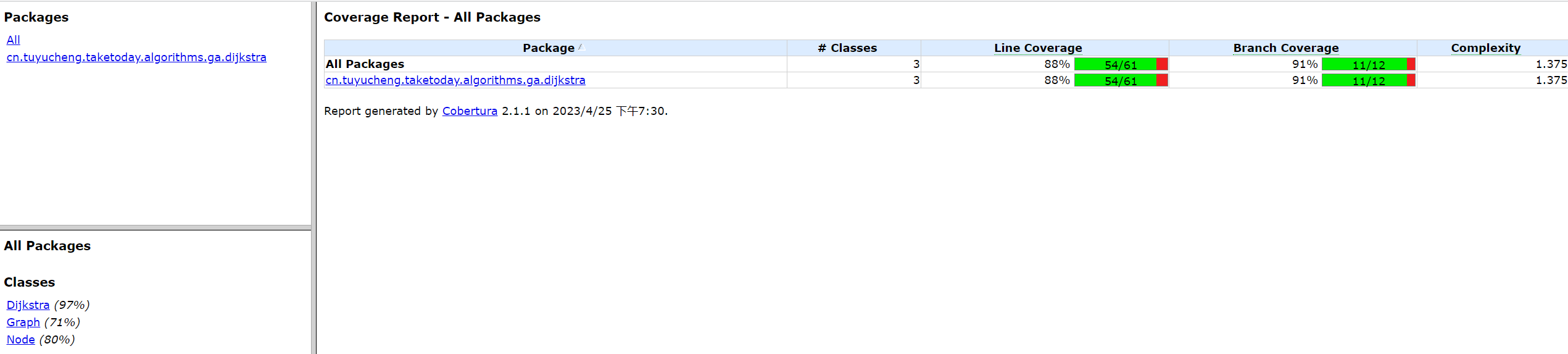
行覆盖率指标显示在单元测试运行中执行的语句数,而分支覆盖率指标则侧重这些测试覆盖了多少分支。
对于每个条件,你有两个分支,所以基本上,你最终会拥有两倍于条件的分支。
复杂性因子反映了代码的复杂性-当代码中的分支数量增加时,复杂性因子也会增加。
从理论上讲,你拥有的分支越多,你需要实施的测试就越多,以提高分支覆盖率分数。
2.2 配置代码覆盖率计算和检查
你可以使用ignore和exclude标签从代码检测中忽略/排除一组特定的类:
<plugin>
<groupId>org.codehaus.mojo</groupId>
<artifactId>cobertura-maven-plugin</artifactId>
<version>2.7</version>
<configuration>
<instrumentation>
<ignores>
<ignore>cn/tuyucheng/taketoday/algorithms/dijkstra/*</ignore>
</ignores>
<excludes>
<exclude>cn/tuyucheng/taketoday/algorithms/dijkstra/*</exclude>
</excludes>
</instrumentation>
</configuration>
</plugin>
计算代码覆盖率后进入check阶段。check阶段确保达到一定程度的代码覆盖率。
下面是一个关于如何配置check阶段的基本示例:
<configuration>
<check>
<haltOnFailure>true</haltOnFailure>
<branchRate>75</branchRate>
<lineRate>85</lineRate>
<totalBranchRate>75</totalBranchRate>
<totalLineRate>85</totalLineRate>
<packageLineRate>75</packageLineRate>
<packageBranchRate>85</packageBranchRate>
<regexes>
<regex>
<pattern>cn.tuyucheng.taketoday.algorithms.dijkstra.*</pattern>
<branchRate>60</branchRate>
<lineRate>50</lineRate>
</regex>
</regexes>
</check>
</configuration>
使用haltOnFailure标志时,如果指定的检查之一失败,Cobertura将导致构建失败。
branchRate/lineRate标签指定代码检测后所需的最低可接受分支/线路覆盖率分数。这些检查可以使用packageLineRate/packageBranchRate标签扩展到包级别。
也可以使用regex标签为名称遵循特定模式的类声明特定规则检查。在上面的示例中,我们确保cn.tuyucheng.taketoday.algorithms.dijkstra包及以下包中的类必须达到特定的行/分支覆盖率分数。
3. Eclipse插件
3.1 安装
Cobertura也可以作为一个名为eCobertura的Eclipse插件使用。为了安装eCobertura for Eclipse,你需要按照以下步骤操作并安装Eclipse 3.5或更高版本:
第1步:从Eclipse菜单中,选择Help → Install New Software。然后,在Work with字段中,输入http://ecobertura.johoop.de/update/:
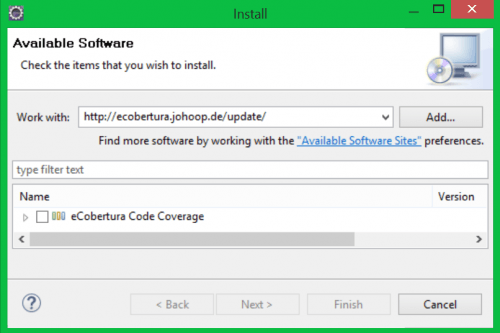
第2步:选择eCobertura Code Coverage,点击“Next”,然后按照安装向导中的步骤操作。
现在eCobertura已安装,重新启动Eclipse并在Windows → Show View → Other → Cobertura下显示覆盖率会话视图。
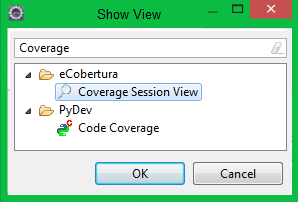
3.2 使用EclipseKepler或更高版本
对于较新版本的Eclipse(Kepler、Luna等),安装eCobertura可能会导致一些与JUnit相关的问题-与Eclipse一起打包的较新版本的JUnit与eCobertura的依赖项检查器不完全兼容:
Cannot complete the install because one or more required items could not be found.
Software being installed: eCobertura 0.9.8.201007202152 (ecobertura.feature.group 0.9.8.201007202152)
Missing requirement: eCobertura UI 0.9.8.201007202152 (ecobertura.ui 0.9.8.201007202152) requires 'bundle org.junit4 0.0.0' but it could not be found
Cannot satisfy dependency:
From: eCobertura 0.9.8.201007202152 (ecobertura.feature.group 0.9.8.201007202152)
To: ecobertura.ui [0.9.8.201007202152]
作为一种解决方法,你可以下载旧版本的JUnit并将其放入Eclipse插件文件夹中。
这可以通过从%ECLIPSE_HOME%/plugins中删除文件夹org.junit.***来完成,然后从与eCobertura兼容的旧Eclipse安装中复制相同的文件夹。
完成后,重新启动Eclipse IDE并使用相应的更新站点重新安装插件。
3.3 Eclipse中的代码覆盖率报告
要计算单元测试的代码覆盖率,右键单击你的项目/测试以打开上下文菜单,然后选择选项Cover As → JUnit Test。
在Coverage Session视图下,你可以查看每个类的行/分支覆盖率报告:
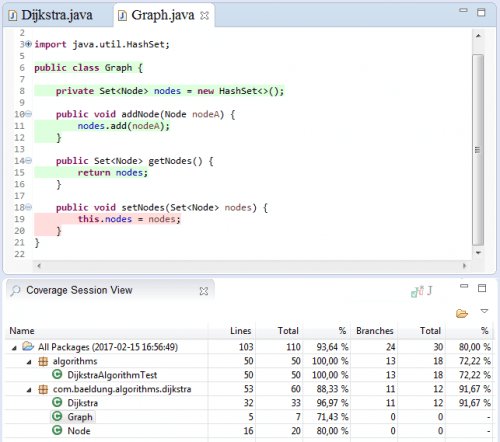
Java 8用户在计算代码覆盖率时可能会遇到一个常见的错误:
java.lang.VerifyError: Expecting a stackmap frame at branch target ...
在这种情况下,由于新版本的Java中引入了更严格的字节码验证器,Java抱怨某些方法没有正确的堆栈映射。
这个问题可以通过在Java虚拟机中禁用验证来解决。
为此,请右键单击你的项目以打开上下文菜单,选择Cover As,然后打开Coverage Configurations视图。在参数选项卡中,将-noverify标志添加为VM参数。最后,点击coverage按钮启动覆盖率计算。
你也可以使用标志-XX:-UseSplitVerifier,但这仅适用于Java 6和7,因为Java 8不再支持拆分验证器。
4. 总结
在本文中,我们简要展示了如何使用Cobertura计算Java项目中的代码覆盖率。我们还描述了在Eclipse环境中安装eCobertura所需的步骤。
Cobertura是一个很棒且简单的代码覆盖工具,但没有得到积极的维护,因为它目前被JaCoCo等更新更强大的工具超越。
与往常一样,本教程的完整源代码可在GitHub上获得。
Post Directory
